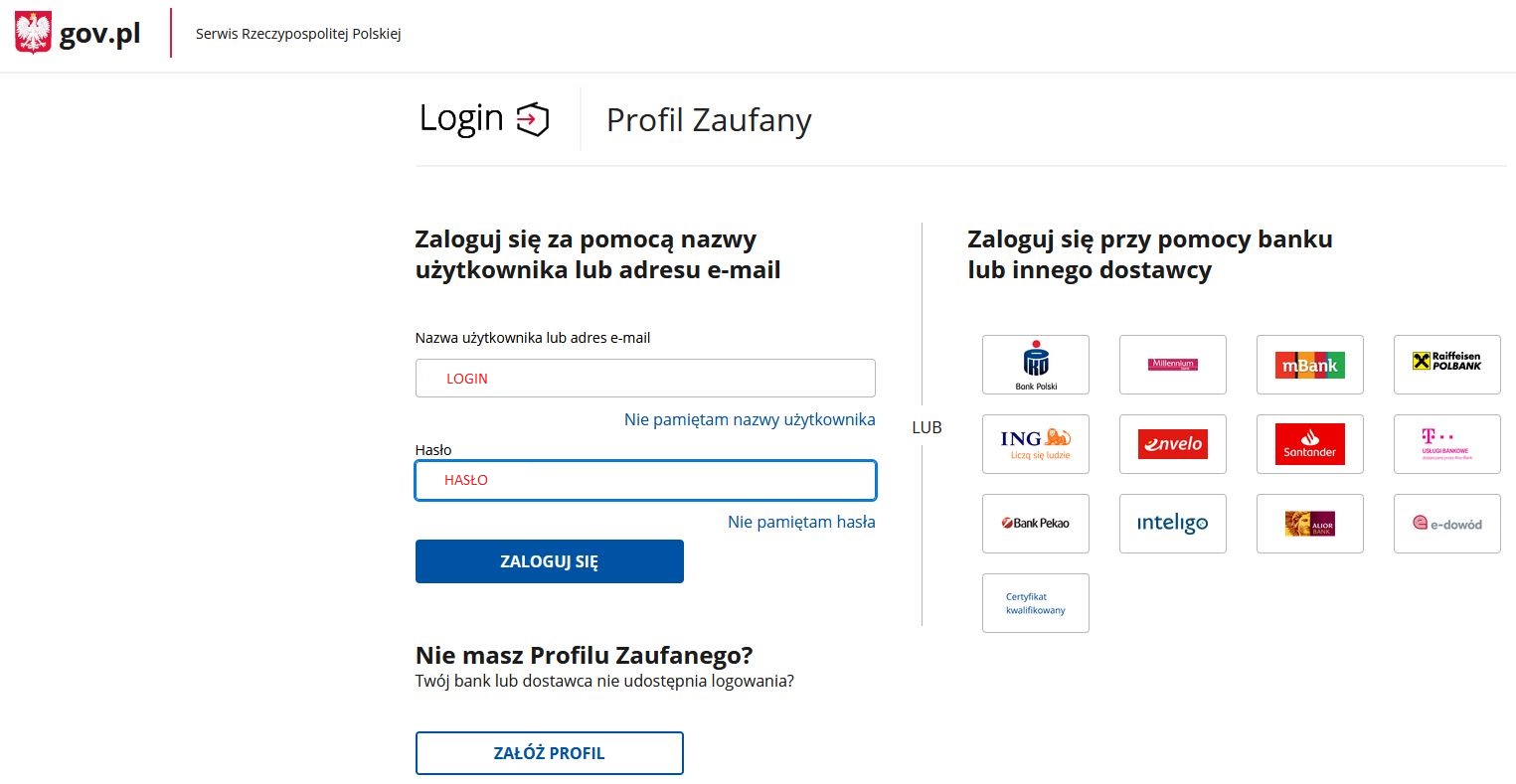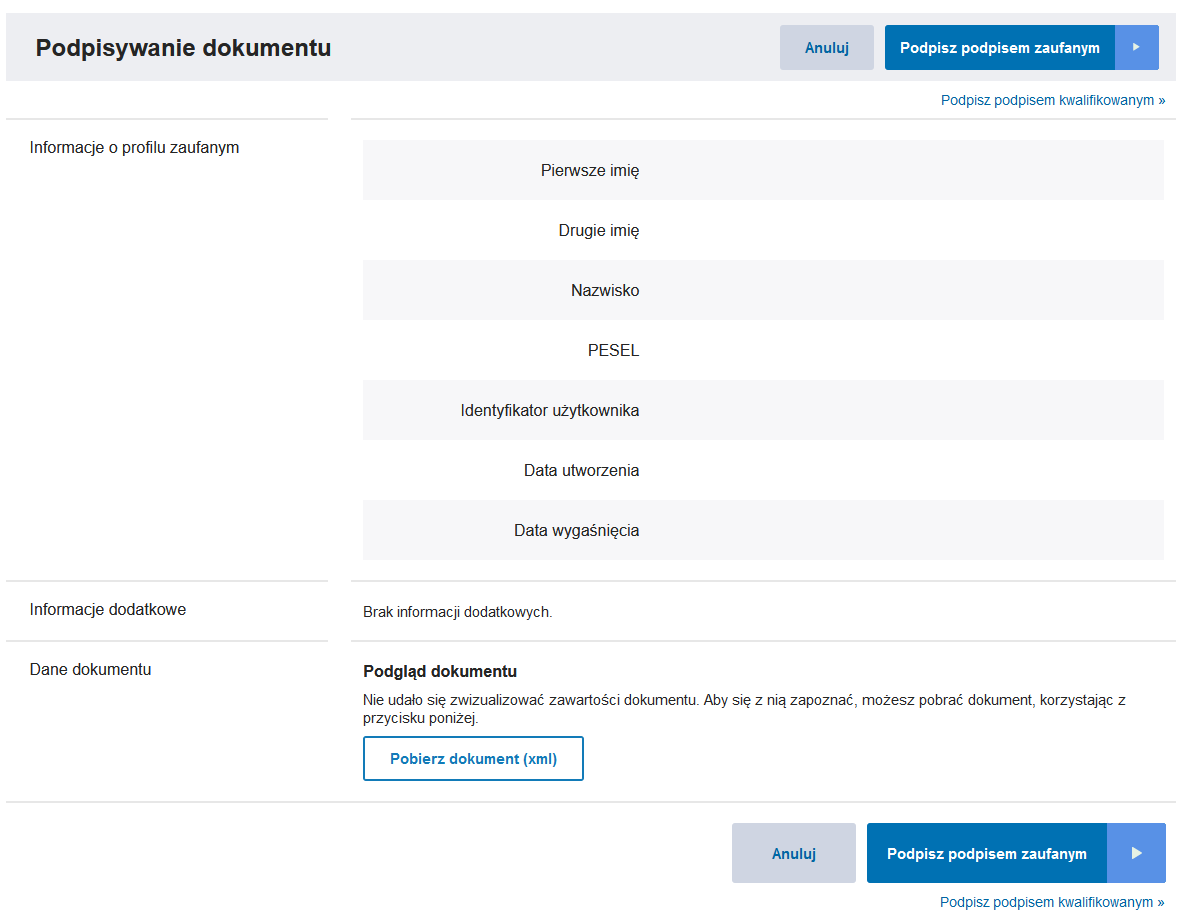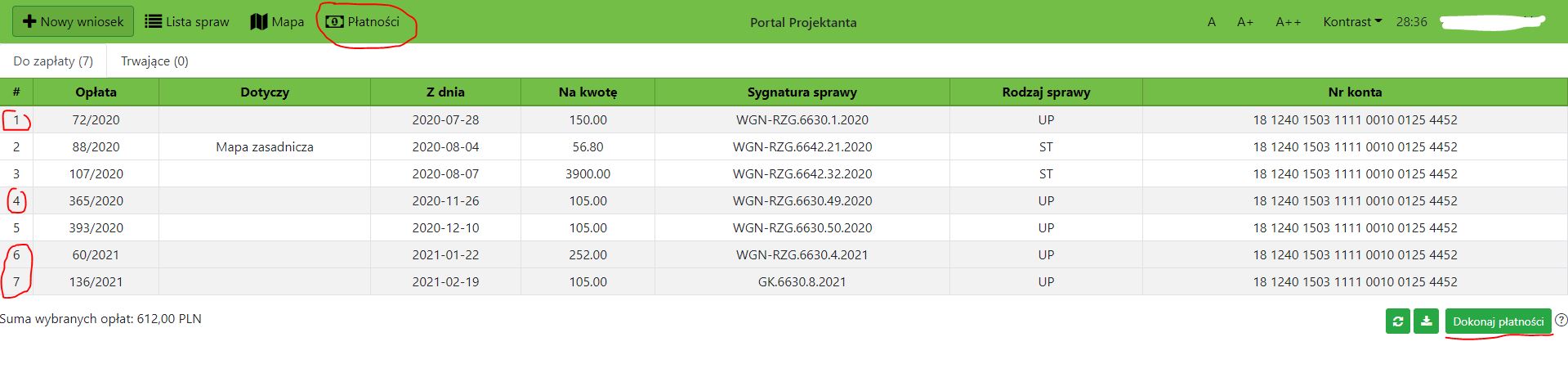Table of Contents
W razie pojawienia się problemów z korzystaniem z portalu prosimy o zapoznanie się z najczęściej zadawanymi pytaniami użytkowników (FAQ - to skrót od angielskiego zwrotu frequented asked question). Można je znaleźć w dwóch lokalizacjach: na stronie głównej każdego WebEWIDa:
 lub w panelu każdego portalu internetowego WebEWIDa:
lub w panelu każdego portalu internetowego WebEWIDa:

Portal Projektanta
Film instruktażowy do składania wniosku przez Portal Projektanta:
https://drive.google.com/file/d/1d896w9W8ywko8fABgnCsZqFu_iVOzLDq/view
Na stronie internetowej można używać standardowych skrótów klawiaturowych przeglądarki (TAB, ENTER). Do wyboru wartości z list rozwijalnych formularzy oraz w oknie wyboru przedmiotu wniosku w Portalu Interesanta można używać klawiszy strzałek - góra, dół.
E-usługa, dzięki której projektant może złożyć wniosek o uzgodnienie sieci. Do składanego wniosku należy dodać odpowiednie załączniki oraz określić położenie przebiegu planowanego przyłącza. Po wystawieniu przez urząd opłaty, projektant ma możliwość pobrania DOO oraz opłacenia go drogą elektroniczną.
Użytkownik może przejść do usługi logując się za pomocą Profilu Zaufanego:
Po zalogowaniu się użytkownik zostanie przekierowany do e-usługi. Należy wypełnić pola oznaczone na czerwono. Pierwsza część danych zaczytywana jest automatycznie z naszego konta w Profilu Zaufanym. Po wypełnieniu wymaganych pól należy nacisnąć przycisk “Potwierdż”

Lista Spraw
Użytkownik zostanie przekierowany do strony, na której może przeglądowo zobaczyć wszystkie swoje sprawy.
Sprawy mogą być filtrowane w sekcji “Filtry”: Użytkownik wybiera kolumnę po której ma być wykonane filtrowanie, filtr oraz jego wartość.
Składanie wniosku
Użytkownik może przejść do okna składania wniosku za pomocą przycisku “Nowy wniosek”:
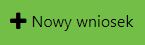
Wyświetlony zostanie formularz który należy wypełnić wymaganymi danymi:
- dane wnioskodawcy,
- przyłącza i sieci,
- wskazanie obszaru,
- określenie szczegółowych danych lokalizacji,
- dodanie załączników do wniosku.
Przyłącza i sieci
Użytkownik może wybrać rodzaje przyłączy i sieci będących tematem wniosku o skoordynowanie. Można wybrać więcej niż jeden typ sieci:
Należy również uzupełnić przedmiot narady
Wyszukanie działki
Użytkownik może wybrać działkę po atrybutach lub wskazać ją na mapie:
Aby wybrać działkę z mapy należy nacisnąć jeden z przycisków  Można wskazać działkę wskazując punkt w tej działce, można dodać działki przez narysowanie łamanej, która przecina działki. Można również narysować zakres, a program doda na listę wszystkie działki z zakresu.
Można wskazać działkę wskazując punkt w tej działce, można dodać działki przez narysowanie łamanej, która przecina działki. Można również narysować zakres, a program doda na listę wszystkie działki z zakresu.
 - pozwoli dodać działki przez ich atrybuty opisowe:
- pozwoli dodać działki przez ich atrybuty opisowe:
Po dodaniu działki lub działek należy określić zakres, w której części będzie toczyło się uzgodnienie. Zakres można stworzyć rysując go na mapie za pomocą narzędzi 
W przypadku gdy zakres uzgodnienia pokrywa się z zakresem działek to można go utworzyć za pomocą narzędzia:
 - utwórz zakres z wybranych działek
- utwórz zakres z wybranych działek
Szczegółowe określenie lokalizacji
Dane Wnioskodawcy
Użytkownik powinien wypełnić dane dla płatnika oraz inwestora danymi Wnioskodawcy lub wypełnić je innymi danymi:
Dokumenty do wniosku
Usługa umożliwia również dodanie do wniosków wymaganych załączników - pliki mogą zostać przeciągnięte i upuszczone lub wybrane z dysku po kliknięciu przycisku “Wybierz”:
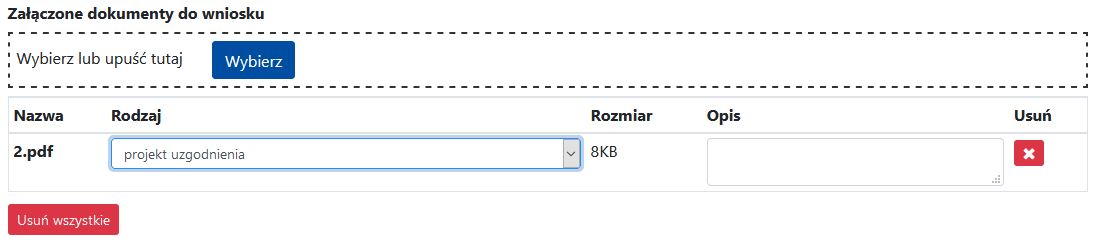
Wysłanie wniosku
Po wypełnieniu wszystkich wymaganych danych Użytkownik może podglądnąć stworzony przez siebie wniosek za pomocą ikony: 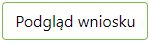 lub wysłać wniosek za pomocą przycisku
lub wysłać wniosek za pomocą przycisku 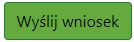 .
.
Następnie Użytkownik zostanie przekierowany na stronę Profilu Zaufanego w celu potwierdzenia złożenia wniosku podpisem zaufanym (muszą być odblokowane wyskakujące okienka w przeglądarce):
Po wpisaniu kodu otrzymanego na telefon komórkowy, następuje przekierowanie do listy złożonych przez użytkownika wniosków.
Menu górne
 - Przejście do listy zgłoszonych spraw
- Przejście do listy zgłoszonych spraw
 - Wyświetlenie mapy danego obszaru
- Wyświetlenie mapy danego obszaru
 - Przejście do listy płatności odnotowanych w systemie dla danego użytkownika
- Przejście do listy płatności odnotowanych w systemie dla danego użytkownika
 - Możliwość dopasowania rozmiaru czcionki wyświetlanej w portalu
- Możliwość dopasowania rozmiaru czcionki wyświetlanej w portalu
 - Pozostały czas do końca sesji (maksymalnie 30 minut)
- Pozostały czas do końca sesji (maksymalnie 30 minut)
 - Możliwość edycji swoich danych oraz wylogowania się
- Możliwość edycji swoich danych oraz wylogowania się
Na liście spraw widoczny jest status wniosku. Dzięki niemu wnioskodawca może śledzić na jakim etapie jest dana sprawa. Jeżeli zostanie wygenerowany dokument obliczenia opłaty to status wniosku zmieni się na “Do zapłaty”. Wskazując tą sprawę na liście spraw można wyświetlić jej szczegóły, gdzie wnioskodawca może zobaczyć dokumenty z narady koordynacyjnej.
Wszystkie wnioski dla których został wystawiony dokument obliczenia opłaty można opłacić przechodząc do listy płatności.
Opłaty, za które użytkownik chce zapłacić, należy zaznaczyć trzymając CTRL na klawiaturze oraz wskazać te opłaty. W dolnej części po lewej stronie wyświetli się suma wszystkich opłat. Po prawej stronie koło przycisku “Dokonaj płatności” znajduję się ikona za pomocą której można pobrać dokument obliczenia opłaty.
Wybierając przycisk “Dokonaj płatności” program przekieruje na stronę płatności elektronicznych za pomocą których będzie można dokonać płatności wskazanych opłat.
Po zakończeniu pracy należy się wylogować klikając w swój login w prawym górnym rogu strony.